Là máy chơi game cầm tay có kích thước nhỏ gọn nhưng ROG Ally vẫn tràn đầy sức mạnh nhờ APU dòng AMD Ryz1 bên trong. Nếu bạn muốn có trải nghiệm mượt mà hơn nữa trong các trò chơi yêu thích của mình, Ally cũng hỗ trợ các tính năng AMD FidelityFX Super Resolution 3 (FSR 3) và AMD Fluid Motion Frames (AFMF) mới nhất, cho phép tạo khung hình thông minh thậm chí còn mượt mà hơn. Đây là cách tăng FPS chơi game bằng FSR 3 và AFMF trên ROG Ally máy chơi game cầm tay của bạn.

Hiểu về FSR 3 và AFMF trên ROG Ally máy chơi game cầm tay mạnh nhất
FidelityFX Super Resolution , hay FSR , là những công nghệ tăng cường hiệu suất được tích hợp trong các trò chơi hiện đại. Phiên bản đầu tiên của FSR là một công cụ nâng cấp giúp hiển thị trò chơi của bạn ở độ phân giải thấp hơn, sau đó tăng tỷ lệ một cách thông minh để tăng hiệu suất trong khi vẫn giữ được chất lượng hình ảnh. FSR 2 đã cải tiến công nghệ này bằng cách kết hợp thông tin tạm thời vào thuật toán để có chất lượng hình ảnh cao hơn nữa.
FSR 3 đã kết hợp một công nghệ hoàn toàn mới vào trò chơi được gọi là tạo khung. Bằng cách phân tích cùng một dữ liệu tạm thời đó, việc tạo khung có thể sử dụng thông tin từ khung hiện tại để tạo các khung mới nằm giữa các khung được hiển thị truyền thống. Kết quả là trò chơi trông mượt mà hơn nhiều, ngay cả ở cài đặt đồ họa cao. Và vì FSR được nhà phát triển tích hợp vào mỗi trò chơi nên các thành phần và văn bản trên giao diện người dùng sẽ được hiển thị bình thường, dẫn đến hình ảnh chất lượng cao với ít hiện vật hơn so với việc sử dụng cài đặt nội suy chuyển động trên TV hiện đại. Độ trễ cũng sẽ thấp hơn so với các phương pháp nội suy thông thường nhờ sự tối ưu hóa từ AMD trong quy trình tạo khung.
Mặc dù thế hệ khung hình FSR 3 luôn được thêm vào các trò chơi mới nhưng một số tựa game nhất định có thể không hỗ trợ công nghệ này hoặc có thể đã được phát hành trước khi FSR ra mắt. Trong những trường hợp đó, AMD có một tính năng cấp trình điều khiển được gọi là AMD Fluid Motion Frames hay AFMF , có thể áp dụng việc tạo khung cho nhiều trò chơi lớn hơn nhiều.
Fluid Motion Frames (AFMF) dựa trên công nghệ tương tự như FSR 3 nhưng nó không có nhiều thông tin để làm việc — vì nó không được tích hợp vào trò chơi nên nó không có vectơ chuyển động để kết hợp và các thành phần giao diện người dùng sẽ là một phần của các khung nội suy. Do đó, FSR 3 được ưu tiên hơn nếu trò chơi của bạn hỗ trợ nó. Nếu trò chơi bạn đang chơi không hỗ trợ FSR 3 thì bạn có thể bật AFMF.
Ngoài ra, có một số điều bạn cần lưu ý khi sử dụng AFMF. Giống như việc tạo khung hình FSR 3, bạn sẽ có trải nghiệm tốt nhất nếu điều chỉnh cài đặt đồ họa trong trò chơi của mình để đạt khoảng 60 FPS trước khi áp dụng AFMF — bạn bắt đầu với càng nhiều khung hình thì AFMF sẽ hoạt động tốt, giúp trải nghiệm chơi game trên máy chơi game cầm tay ROG Ally của bạn PHÊ hơn.
Cách tăng FPS chơi game bằng FSR 3 và AFMF trên ROG Ally
Tạo khung hình FSR 3 tăng FPS trong các trò chơi được hỗ trợ
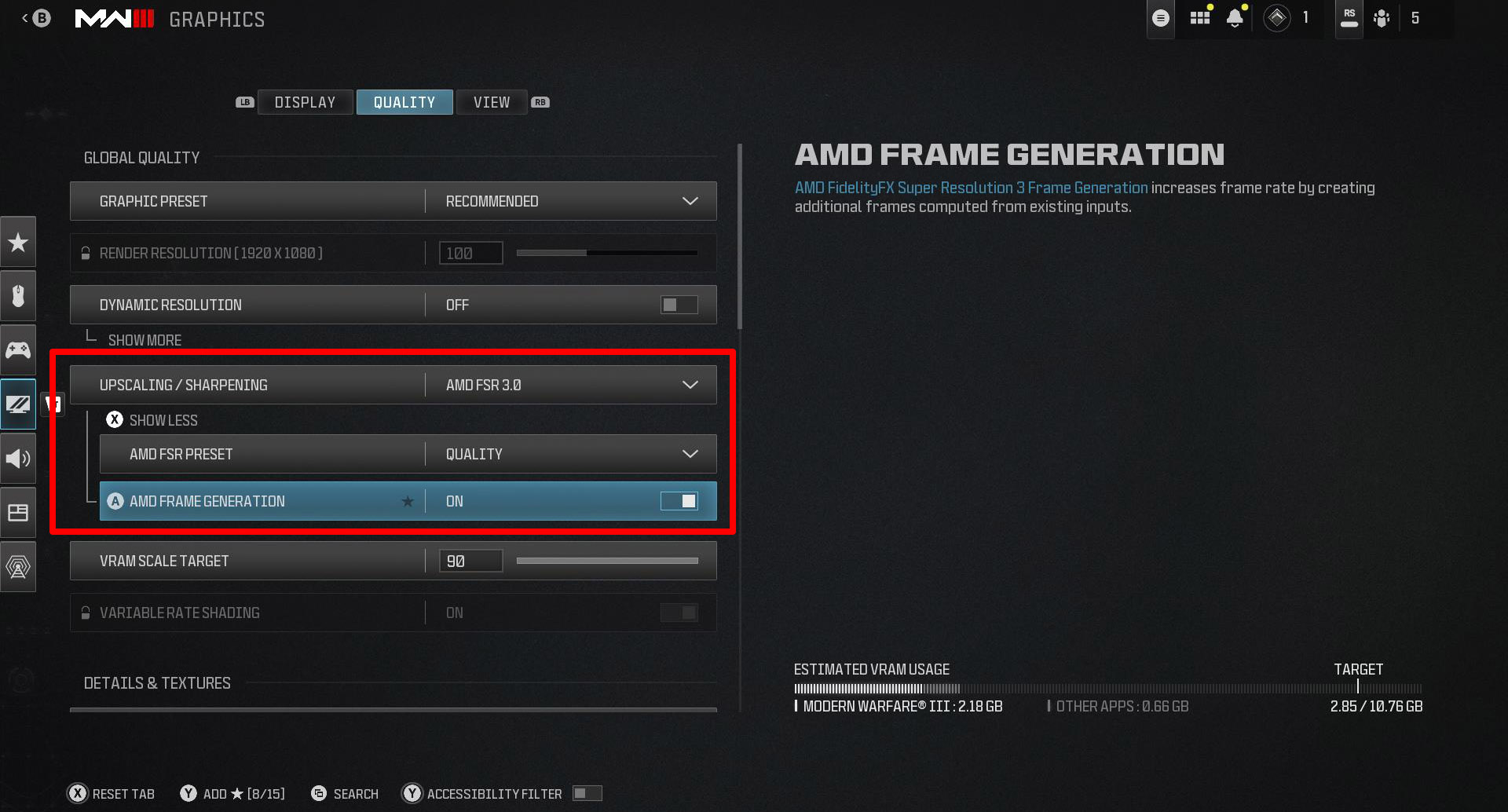
Để bật tạo khung FSR 3, hãy mở cài đặt Đồ họa hoặc Hiển thị của trò chơi, tìm cài đặt AMD FidelityFX Super Resolution 3 và bật Tạo khung. AMD cũng khuyên bạn nên bật bộ giới hạn khung hình hoặc VSync để giữ tốc độ khung hình của bạn trong phạm vi làm mới của màn hình. Ngoài ra, tốc độ khung hình bắt đầu càng cao thì trải nghiệm của bạn sẽ càng mượt mà và độ trễ càng thấp. Vì vậy, AMD cũng khuyên bạn nên điều chỉnh cài đặt trong trò chơi của mình để nhắm mục tiêu 60 FPS nếu có thể trước khi áp dụng tính năng tạo khung hình.
AFMF tăng thêm độ mượt cho các game không hỗ trợ FSR 3
Tiếp theo, bạn cần đảm bảo trò chơi của mình đang chạy ở chế độ Full Screen exclusive mode, vì AFMF không hoạt động ở chế độ windowed mode . Ngoài ra, bạn cũng sẽ muốn màn hình của mình được đặt thành 120Hz trong trò chơi và tắt VSync. Lưu ý rằng điều này có thể gây ra hiện tượng rách màn hình nếu trò chơi của bạn vượt quá 120 FPS, vì vậy, bạn có thể muốn giới hạn tốc độ khung hình cơ bản của mình ở mức thấp hơn mức này — với hầu hết các trò chơi, giới hạn 60 FPS sẽ đảm bảo tốc độ khung hình nhất quán, nhưng bạn chọn gì là tùy thuộc vào bạn . Ngoài ra, mặc dù AFMF hoạt động trong hàng nghìn trò chơi nhưng có thể có một số trò chơi mà nó không hoạt động — chẳng hạn như những trò chơi có giới hạn tốc độ khung hình tích hợp bị khóa ở một tốc độ làm mới nhất định.
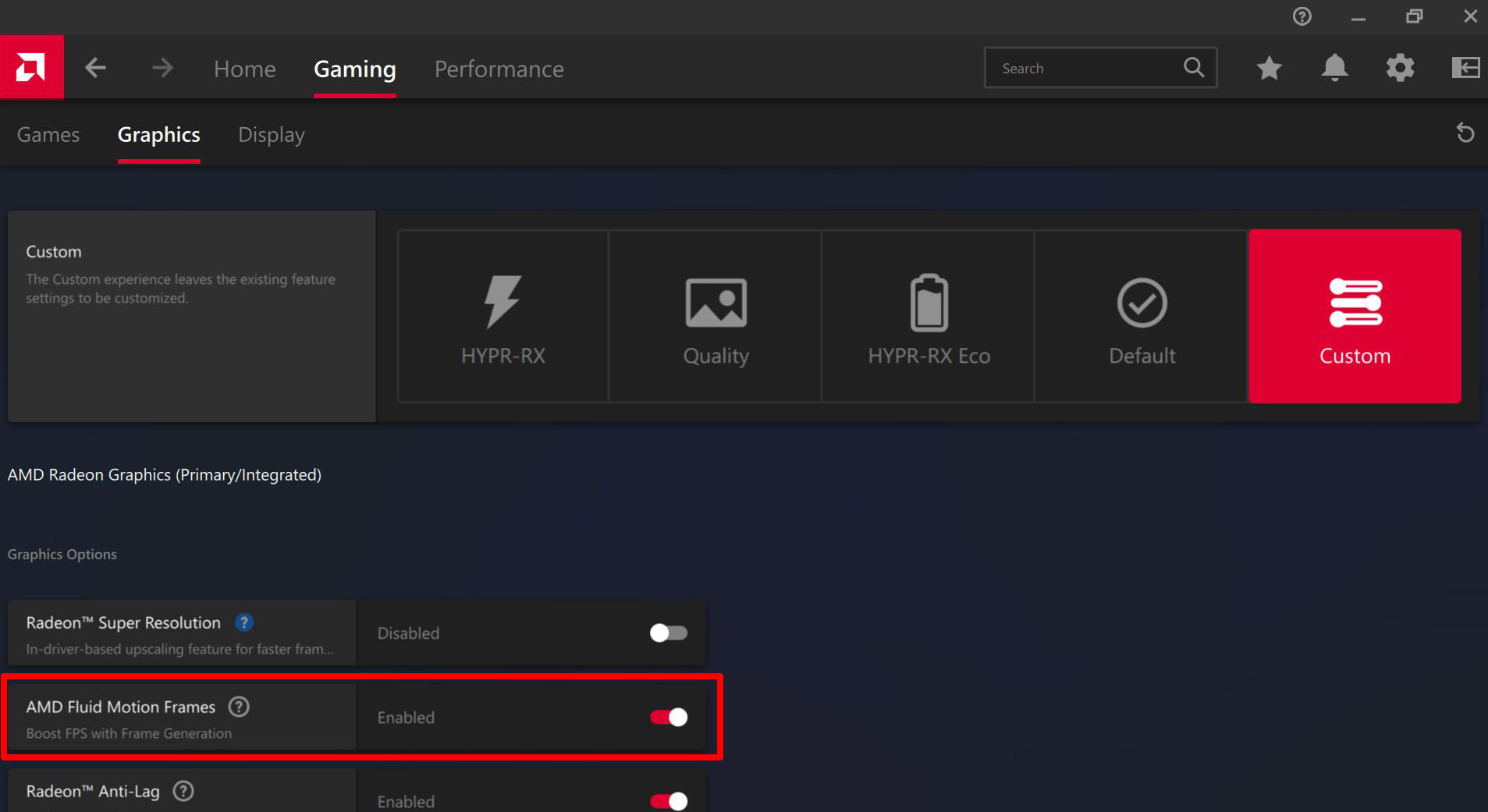
Cuối cùng, để bật AFMF, hãy đảm bảo trình điều khiển GPU của bạn được cập nhật trong Armory Crate SE. Sau đó nhấp vào menu Bắt đầu, mở Phần mềm AMD và đi tới Gaming > Graphics Options. Bật nút On tại hàng AMD Fluid Motion Frames.
Lưu ý rằng do cách thức hoạt động của AFMF, bạn sẽ không thể sử dụng màn hình thời gian thực tích hợp của ROG Ally để xem số liệu hiệu suất khi bạn chơi. Tuy nhiên, bạn có thể sử dụng lớp phủ hiệu suất của riêng AMD nếu bạn muốn theo dõi FPS, nhiệt độ và các thông tin khác. Trong Phần mềm AMD, hãy đi tới tab Hiệu suất, nhấp vào tùy chọn Lớp phủ ở bên phải và bật tùy chọn Bật lớp phủ số liệu.
Làm tất cả chỉ bằng một cú nhấp chuột với HYPR-RX
FSR 3 và AFMF chỉ là một số công nghệ tối ưu hóa trò chơi của AMD. AMD cũng giúp việc tận dụng tối đa các trò chơi của bạn trở nên dễ dàng hơn bao giờ hết với tính năng mới có tên AMD HYPR-RX . Chỉ với một cú nhấp chuột, AMD HYPR-RX sẽ bật một số cài đặt tăng cường hiệu suất để bạn có thể quay lại chơi game ngay lập tức. Chỉ cần bật HYPR-RX trong phần mềm AMD Adrenalin trong phần Gaming > Graphics.
Ví dụ: nếu trò chơi được đề cập nằm trong danh sách trò chơi HYPR-Tuned của AMD, thì việc bật HYPR-RX sẽ tự động đặt Radeon Super Resolution (RSR) hoặc FSR thành Giá trị đặt trước Chất lượng, cùng với AMD Radeon Anti-Lag và AMD Radeon Boost. Thay vào đó, HYPR-RX sẽ kích hoạt AFMF để đảm bảo bạn có được trải nghiệm mượt mà nhất có thể. HYPR-RX hiện không kích hoạt tính năng tạo khung FSR 3, vì vậy nếu trò chơi của bạn hỗ trợ tính năng này, bạn sẽ muốn bật tính năng đó theo cách thủ công ngoài HYPR-RX (và tắt AFMF nếu tính năng này đã được bật).
Với những công cụ này, bạn có thể đạt được hiệu suất vượt trội trên ROG Ally và chơi tất cả các trò chơi của mình ở mọi nơi.
- Tìm hiểu chi tiết sản phẩm máy chơi game ROG Ally Tại đây <<
- Đừng bỏ lỡ khuyến mãi với ROG Ally, khám phá Ngay Tại Đây<<
Nguồn tham khảo: ROG Global
CHỦ ĐỀ TƯƠNG TỰ
- ROG Ally X Máy Chơi Game Cầm Tay Mạnh Nhất Vượt Xa So Với Mọi Đối Thủ
- So độ phân giải với tần số quét cao: Cách chọn màn hình laptop gaming hợp với bạn
- Laptop AI Cho Giáo Viên, Học Sinh Và Sinh Viên Hưởng Lợi Từ Công Nghệ Hiện Đại
- Tắt CPU Boost Trên ROG Ally và Ally X: Lý Do Nên Thử?
- 4 Lý Do Nên Nâng Cấp Lên ROG Ally X Handheld Gaming Tốt Nhất 2024


